エラー0x80070002Windows10を修正する方法
公開: 2022-01-24
Windows 10アップデートのダウンロード中にエラーが発生しましたか? これは、Windows7でもかなり一般的な問題です。 今日、私たちは、試行錯誤された方法の助けを借りて、Windows10の更新エラー0x80070002を修正します。 エラーコード0x80070002Windows 7および10は、特にWindows Updateファイルがデータベースから失われた場合、またはデバイス上の上記のファイルがデータベースの指示と一致しない場合に発生します。 このエラーが発生した場合、次のメッセージが画面に表示されることがあります。
- Windowsは新しい更新プログラムを検索できませんでした。
- PCの新しいアップデートを確認中にエラーが発生しました。
- 見つかったエラー:コード80070002。
- WindowsUpdateで不明なエラーが発生しました。 エラーコード0x80070002

コンテンツ
- エラー0x80070002Windows10を修正する方法
- 方法1:WindowsUpdateのトラブルシューティングを実行する
- 方法2:日付と時刻の設定を同期する
- 方法3:レジストリエディタを変更する
- 方法4:Windows Defenderファイアウォールを無効にする(非推奨)
- 方法5:WindowsUpdateをロールバックする
- 方法6:SFCおよびDISMスキャンを実行する
- 方法7:WindowsUpdateサービスを変更する
- 方法8:Winsockカタログをリセットする
エラー0x80070002Windows10を修正する方法
0x80070002エラーの根本的な原因は次のとおりです。
- 障害のあるドライバー
- WindowsUpdateファイルがありません
- WindowsUpdateに関する問題
- 破損したアプリケーション
80244001、80244022などの他のエラーコードがあり、WindowsUpdateの問題を示しています。 上記のコードは異なる場合がありますが、それを解決するためのソリューションはほとんど同じです。 この問題を修正するには、以下のいずれかの方法に従ってください。
方法1:WindowsUpdateのトラブルシューティングを実行する
Windowsには、マイナーな問題を修正するためのトラブルシューティング機能が組み込まれています。 最初にWindowsトラブルシューティングを実行して、Windows10更新エラーコード0x80070002を次のように修正することをお勧めします。
1. Windows + Iキーを同時に押して、設定を起動します。
2.図のように、[更新とセキュリティ]タイルをクリックします。
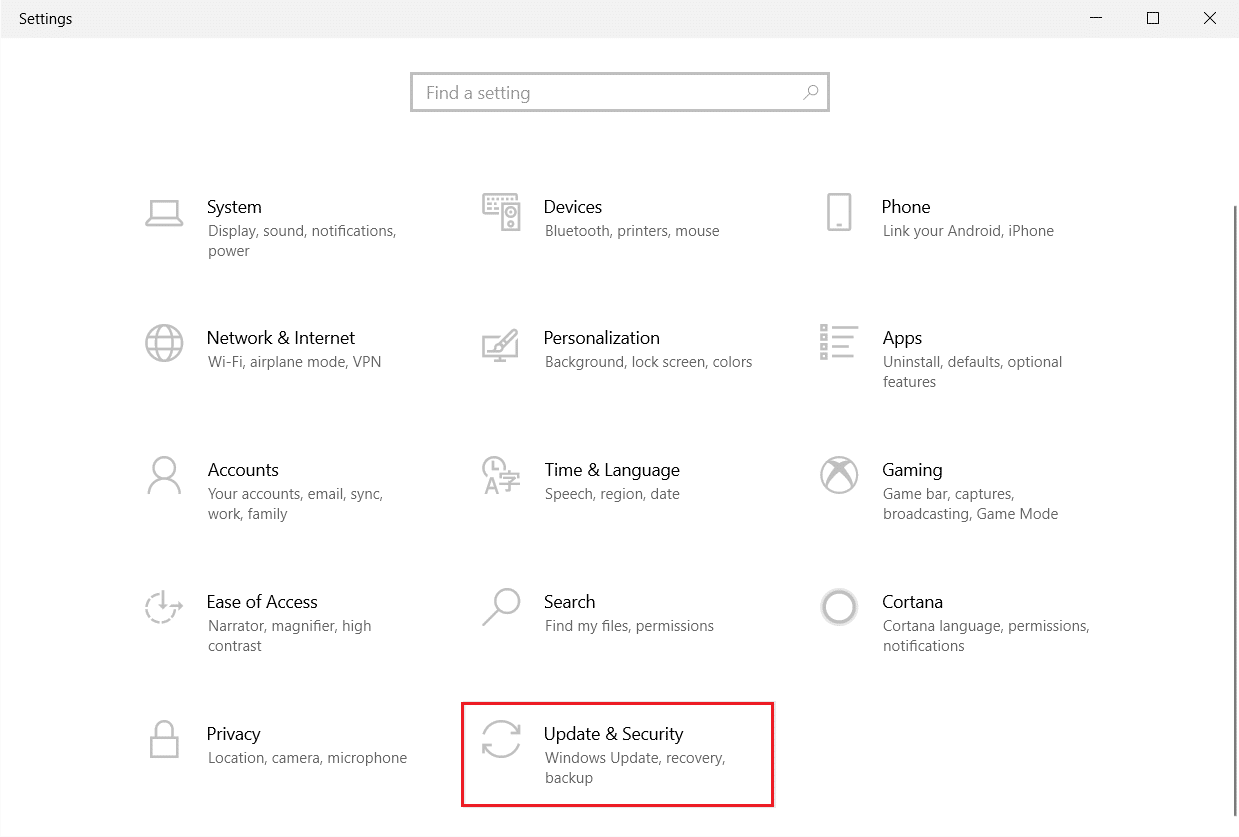
3.左側のペインの[トラブルシューティング]メニューに移動します。
4. Windows Updateのトラブルシューティングを選択し、以下で強調表示されている[トラブルシューティングの実行]ボタンをクリックします。
![[更新とセキュリティの設定]から[トラブルシューティング]をクリックし、[Windows Updateのトラブルシューティング]を選択して、[トラブルシューティングの実行]をクリックします。エラー0x80070002Windows10を修正する方法](/uploads/article/1738/lTfIJBTOPFf1Puww.png)
5.トラブルシューティングツールが問題を検出して修正するのを待ちます。 プロセスが完了したら、 PCを再起動します。
また読む: Windows10でアラームを設定する方法
方法2:日付と時刻の設定を同期する
この問題の日時を同期する必要があるのはなぜか疑問に思われるかもしれません。 しかし、多くのユーザーがこのソリューションは機能したと言っているので、同じようにすることをお勧めします。
1.タスクバーの右端から日時を右クリックします。

2.リストから[日付/時刻の調整]オプションを選択します。

3.指定されたオプションのトグルをオンにします。
- 時刻を自動設定
- タイムゾーンを自動的に設定
![[時刻を自動的に設定する]オプションと[タイムゾーンを自動的に設定する]オプションを切り替えます。](/uploads/article/1738/8lKGN28dm5xbTLJw.png)
ここで、Windowsの更新を再試行してください。
また読む: WindowsUpdateエラー0x800704c7を修正する
方法3:レジストリエディタを変更する
レジストリエディタを変更することによって行われた変更は永続的であるため、与えられた指示に注意深く従ってください。
注:メソッドを処理する前に、デバイスの言語が英語(米国)に設定されていることを確認してください。
1. Windows + Rキーを同時に押して、[ファイル名を指定して実行]ダイアログボックスを起動します。
2. regeditと入力し、 Enterキーを押してレジストリエディタを開きます。
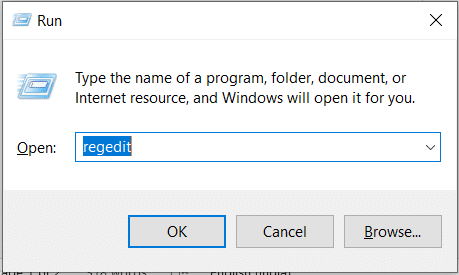
3. [はい]をクリックして、ユーザーアカウント制御プロンプトを確認します。
4.次のパスに移動します。
HKEY_LOCAL_MACHINE \ SOFTWARE \ Microsoft \ Windows \ CurrentVersion \ WindowsUpdate \ OSUpgrade 。
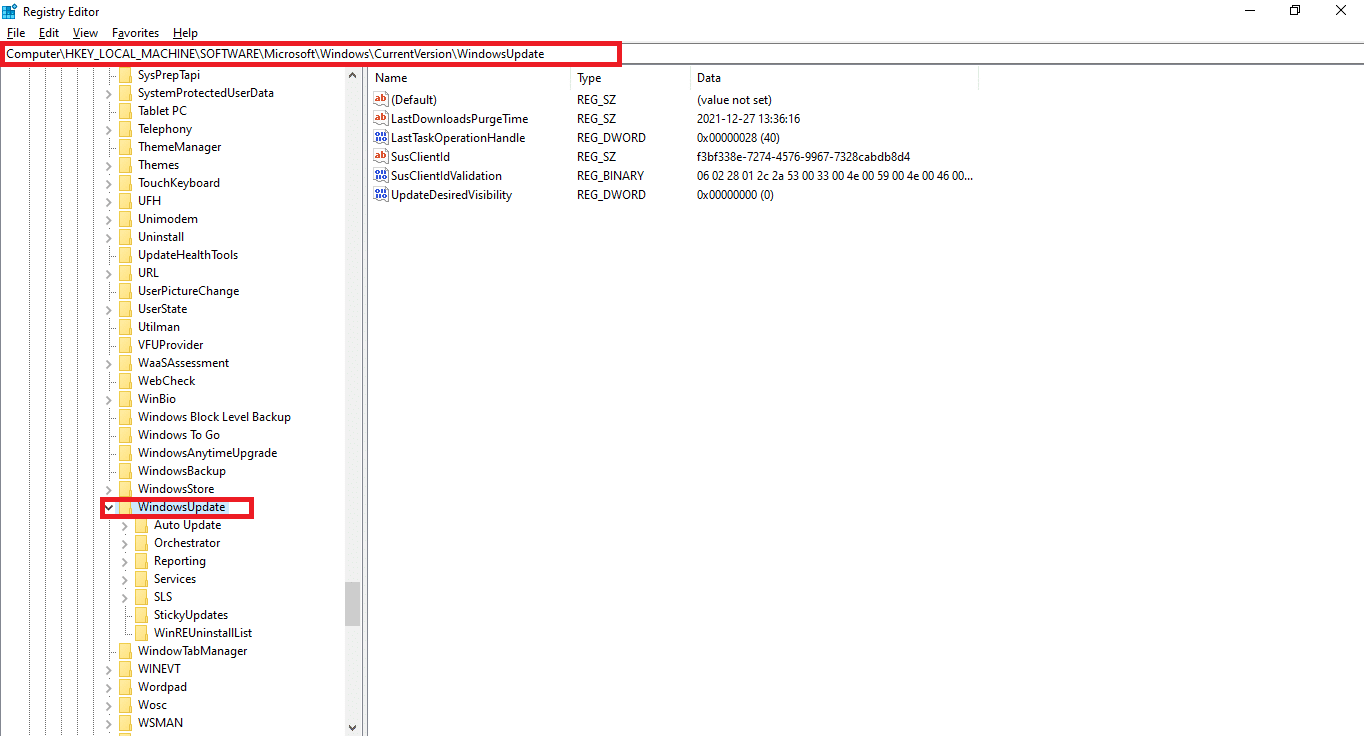
注: OSUpgradeフォルダーが存在しない場合は、所定の手順に従ってください。 それ以外の場合は、ステップ5にスキップしてOSUpgradeキーを編集できます。
4A。 WindowsUpdateを右クリックします。 以下に示すように、[新規]> [ DWORD(32ビット)値]を選択します。
![WindowsUpdateを右クリックし、[新規]に移動して、[DWORD32ビット値]を選択します。](/uploads/article/1738/Ek8XtB2doYbTJdxu.png)
4B。 「値の名前: 」をAllowOSUpgradeとして値を入力し、「値のデータ: 」を1として設定します。

4C。 [ベース]で[ 16進数]を選択し、[ OK ]をクリックします
![[ベース]で[16進数]を選択し、[OK]をクリックします。エラー0x80070002Windows10を修正する方法](/uploads/article/1738/g2MhB4uR57C3GZT7.png)
5.または、 OSUpgradeキーを選択します。
6.以下に示すように、空の領域を右クリックして、[新規]> [ DWORD(32ビット)値]をクリックします。
![空の領域を右クリックして、[新規]をクリックします。メニューからDWORD32ビット値を選択します。](/uploads/article/1738/irnqHAYHBG3sNQNv.png)
7.図のように、新しく作成した値を右クリックして、 [変更... ]オプションを選択します。
![[変更]を選択します。](/uploads/article/1738/HUWWdWTek4dwYFqZ.png)
8.値の名前をAllowOSUpgradeとして設定し、値のデータを1として設定します。
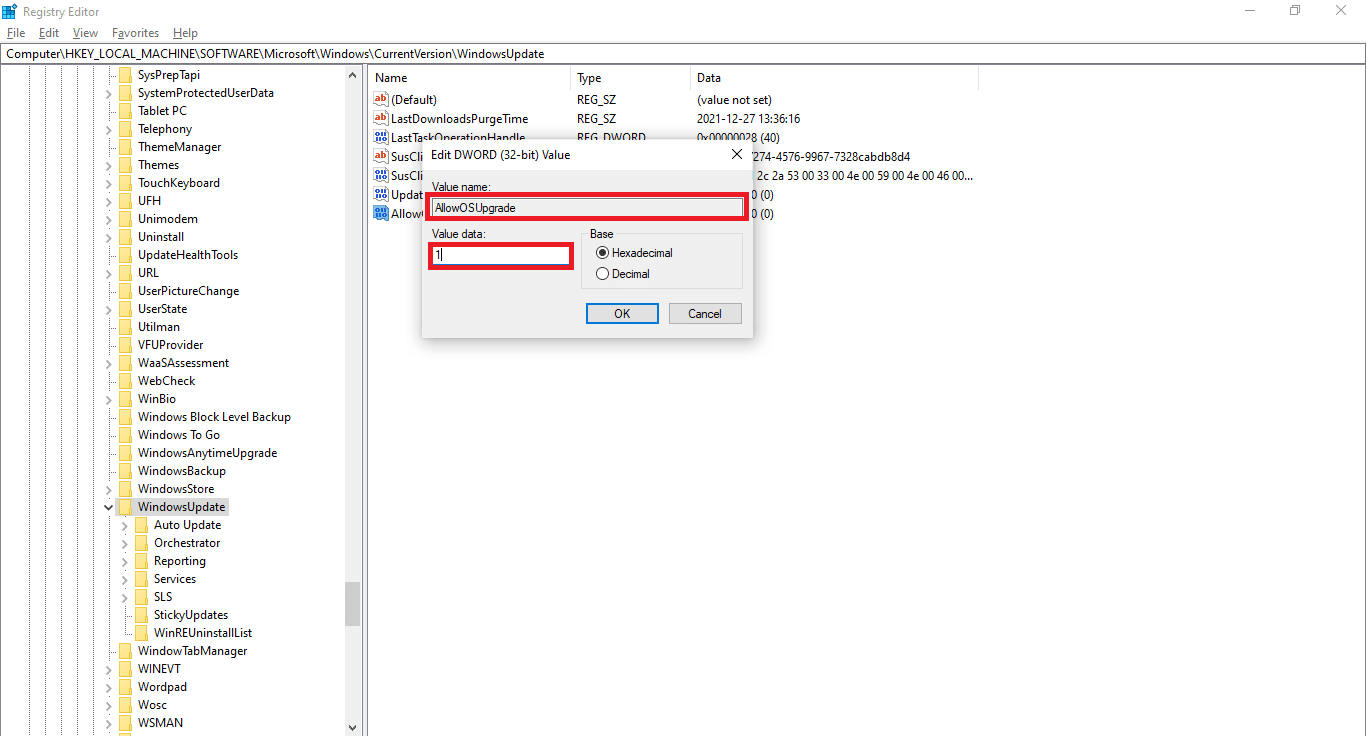
9. BaseでHexadecimalを選択し、 OKをクリックします。
![[ベース]で[16進数]を選択し、[OK]をクリックします。エラー0x80070002Windows10を修正する方法](/uploads/article/1738/1if9mXUh5b1Mt9n8.png)
10.最後に、 PCを再起動します。
方法4:Windows Defenderファイアウォールを無効にする(非推奨)
WindowsDefenderまたはバックグラウンドで実行されているサードパーティのウイルス対策ソフトウェアもこの問題を引き起こす可能性があります。 以下の手順に従って修正し、Windows Defenderを一時的に無効にして、Windows7および10でエラーコード0x80070002を修正します。
1.方法1に示すように、 [設定] > [更新とセキュリティ]に移動します。
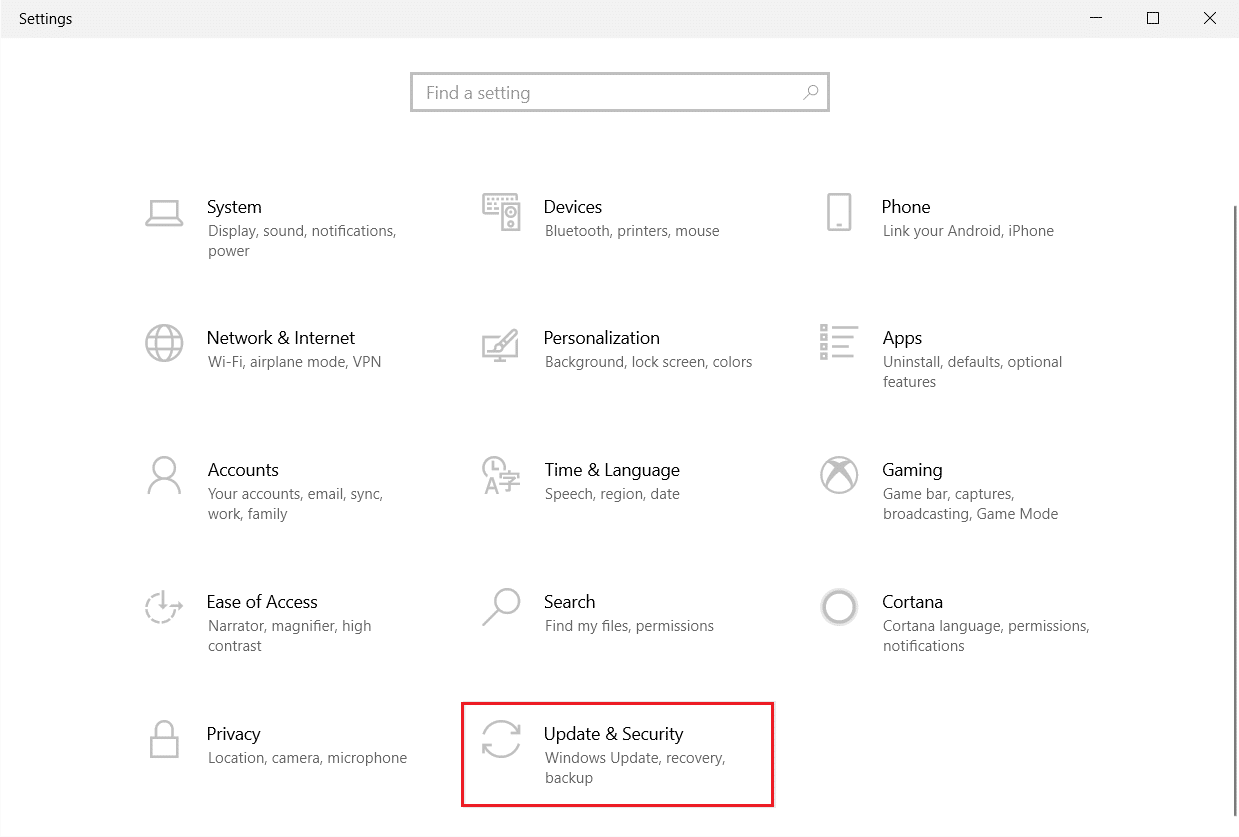
2.左側のペインから[ Windowsセキュリティ]を選択し、右側のペインで[ウイルスと脅威の保護]を選択します。
![[保護領域]で[ウイルスと脅威の保護]オプションを選択します](/uploads/article/1738/dnxVg8yi6RER1x4A.png)
3. [ Windowsのセキュリティ]ウィンドウで、[ウイルスと脅威の保護設定]の下の[設定の管理]をクリックします
![[設定の管理]をクリックします](/uploads/article/1738/21ulQ70Qztl4g5Yz.png)
4.リアルタイム保護のためにトグルバーをオフにします。
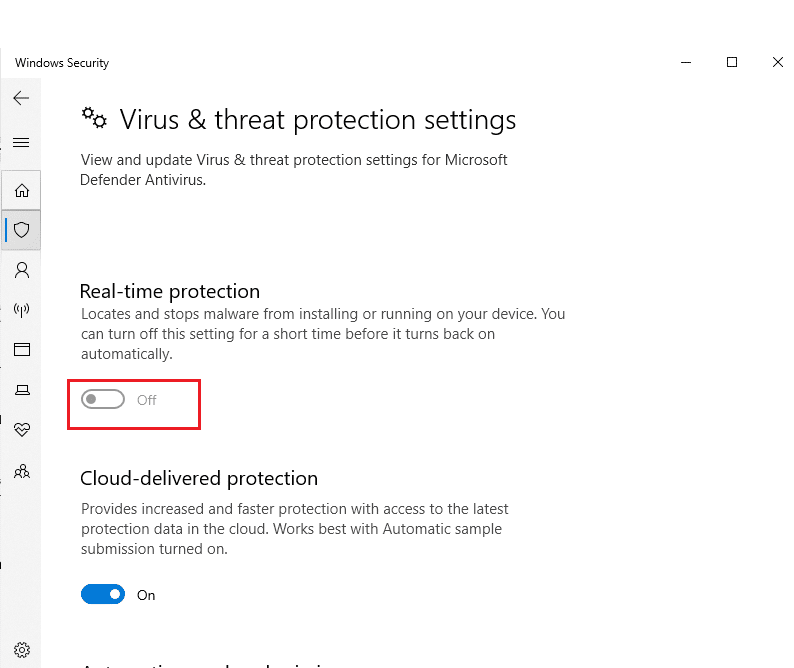
5. [はい]をクリックして確認します。
また読む: WindowsDefenderファイアウォールでプログラムをブロックまたはブロック解除する方法
方法5:WindowsUpdateをロールバックする
場合によっては、Windowsが更新されたファイルを正常に抽出できないことがあります。 更新エラー0x80070002Windows 10を修正するには、次のようにWindowsUpdateをロールバックすることをお勧めします。

1.前に示したように、 [設定] > [更新とセキュリティ]に移動します。
2. Windows Updateで、以下に示すように、 [更新履歴の表示]をクリックします。
![Windows Updateで、[更新履歴の表示]をクリックします。](/uploads/article/1738/vKuGxeDudkNo0lUB.png)
3.図のように、[更新のアンインストール]オプションをクリックします。
![[更新のアンインストール]をクリックします](/uploads/article/1738/l6Xl6MwNzd0io63x.png)
4. Microsoft Windowsの最新の更新プログラム( KB5007289など)を選択し、強調表示されている[アンインストール]ボタンをクリックします。
![Microsoft Windowsの最新の更新プログラムを選択し、[アンインストール]をクリックします](/uploads/article/1738/iETKAC1VqVlpBQ1k.png)
5.最後に、 WindowsPCを再起動します。
方法6:SFCおよびDISMスキャンを実行する
破損したシステムファイルは、Windows7または10デスクトップ/ラップトップのWindowsUpdateにも影響を与える可能性があります。 以下の手順に従って、システムファイルを検出、修復、復元し、組み込みの修復ツールを使用して更新エラー0x80070002 Windows10を解決します。
1. Windowsキーを押し、コマンドプロンプトと入力して、[管理者として実行]をクリックします。
![[スタート]メニューを開き、「コマンドプロンプト」と入力して、右側のウィンドウで[管理者として実行]をクリックします。](/uploads/article/1738/p3oR77tY8uHiGjQS.png.webp)
2.ユーザーアカウント制御プロンプトで[はい]をクリックします。
3. sfc / scannowと入力し、 Enterキーを押して、システムファイルチェッカースキャンを実行します。

注:システムスキャンが開始され、完了するまでに数分かかります。 その間、他のアクティビティを続行できますが、誤ってウィンドウを閉じないように注意してください。
スキャンが完了すると、次のいずれかのメッセージが表示されます。
- Windows Resource Protectionは、整合性違反を検出しませんでした。
- Windows Resource Protectionは、要求された操作を実行できませんでした。
- Windows Resource Protectionは破損したファイルを検出し、正常に修復しました。
- Windows Resource Protectionは破損したファイルを検出しましたが、それらの一部を修正できませんでした。
4.スキャンが終了したら、 PCを再起動します。
5.ここでも、管理者としてコマンドプロンプトを起動し、指定されたコマンドを次々に実行します。
dism.exe / Online / cleanup-image / scanhealth dism.exe / Online / cleanup-image / restorehealth dism.exe / Online / cleanup-image / startcomponentcleanup
注: DISMコマンドを正しく実行するには、インターネット接続が機能している必要があります。

また読む: WindowsUpdateエラー80072ee2を修正する方法
方法7:WindowsUpdateサービスを変更する
多くの場合、更新が失敗し、いくつかのファイルを見逃す可能性があります。 このようなシナリオでは、Windows 10更新エラー0x80070002を解決するために、これらのインストールファイルを削除または名前変更する必要があります。
注:これらのファイルを変更するには、更新サービスをバックグラウンドで実行できないようにする必要があります。
手順I:WindowsUpdateサービスを無効にする
1. Windows + Rキーを押して、[ファイル名を指定して実行]ダイアログボックスを起動します。
2. services.mscと入力し、 Enterキーを押して[サービス]ウィンドウを起動します。
![[ファイル名を指定して実行]ボックスにservices.mscと入力し、Enterキーを押します](/uploads/article/1738/Mg3emCzv80lazM39.png)
3.下にスクロールして、WindowsUpdateサービスを見つけます。 以下に示すように、それを右クリックして、コンテキストメニューから[プロパティ]を選択します。
![スクロールしてWindowsUpdateを見つけ、右クリックします。メニューから[プロパティ]を選択します](/uploads/article/1738/3H1tvua0CYK5SP0J.png)
4. [全般]タブで、 [スタートアップの種類: ]から[自動]を選択します。
![[全般]タブの[スタートアップの種類]ドロップダウンで、[自動]を選択します。エラー0x80070002Windows10を修正する方法](/uploads/article/1738/YtEXg9geZh1dA9uS.png)
5.サービスステータスが実行中の場合は、[停止]をクリックします。
![サービスステータスが実行中の場合は、[停止]をクリックします。](/uploads/article/1738/IzRKiA6SiX0wIwi4.png)
6. [適用]をクリックして変更を保存し、[ OK ]をクリックして終了します。
![[適用]、[OK]の順にクリックします。エラー0x80070002Windows10を修正する方法](/uploads/article/1738/OlKezBI7UzoetqIh.png)
ステップII:ソフトウェア配布フォルダーを削除する
1. Windows + Eキーを同時に押して、ファイルエクスプローラーを開きます。
2. Windows OSがインストールされているC:\ Windowsvizディレクトリに移動します。

3A。 SoftwareDistributionフォルダーを選択し、 Delキーを押してフォルダーを削除します。
注:管理者として編集するように求められた場合は、パスワードを入力してEnterキーを押します。
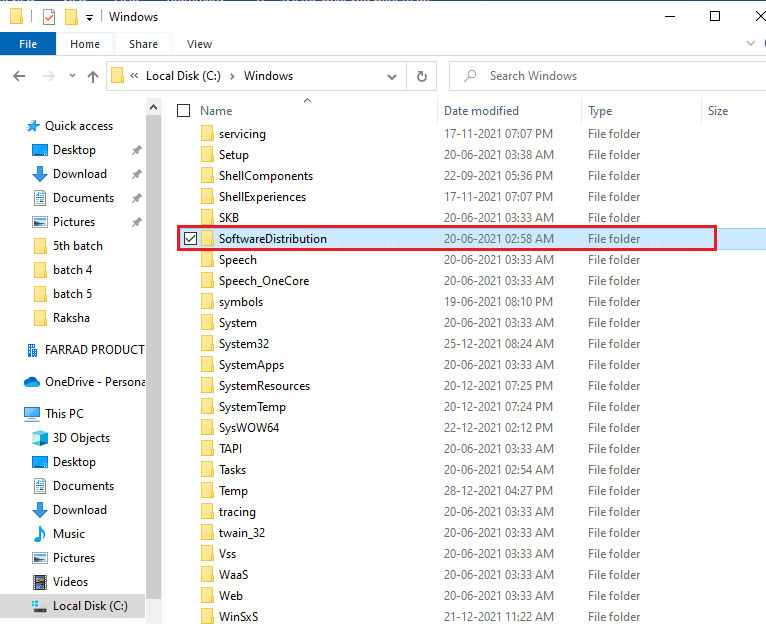
3B。 または、 F2キーを押して名前を変更し、さらに進みます。
手順III:WindowsUpdateサービスを再度有効にする
1.手順Iの指示に従って、[サービス]ウィンドウを開きます。
2. Windows Updateサービスを右クリックし、以下に示すように[開始]を選択します。
![それを右クリックして、[開始]を選択します。エラー0x80070002Windows10を修正する方法](/uploads/article/1738/1W3BdTvpRGTvzRMW.png)
3.デバイスを再起動して、Windowsの更新を再試行します。
また読む:アクセスを修正する方法は拒否されたWindows 10
方法8:Winsockカタログをリセットする
Winsock Catalogは、Windowsネットワークソフトウェアとネットワークサービスの間で通信するためのインターフェイスです。 このインターフェイスをリセットすると、Windows7および10で更新エラーコード0x80070002を修正するのに役立ちます。
1.管理者としてコマンドプロンプトを起動します。
![[スタート]メニューを開き、「コマンドプロンプト」と入力して、右側のウィンドウで[管理者として実行]をクリックします。](/uploads/article/1738/p3oR77tY8uHiGjQS.png.webp)
2. netsh winsock resetと入力し、 Enterキーを押して実行し、Windowsソケットカタログをリセットします。
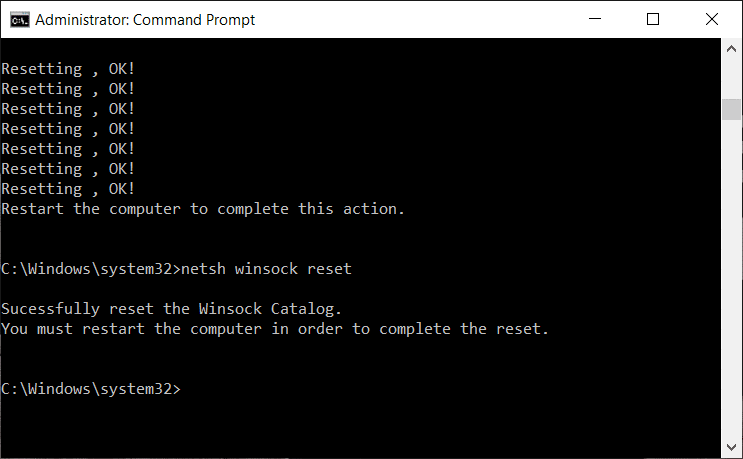
3.プロセスが完了したら、PCを再起動します。
よくある質問(FAQ)
Q1。 デバイスドライバーを更新すると、更新の問題を解決するのに役立ちますか?
回答はい、デバイスドライバーを更新すると、Windows 10の更新エラー0x80070002の問題を解決するのに役立つ場合があります。これを行うには、Windows10でデバイスドライバーを更新する方法に関するガイドをお読みください。
Q2。 PCの電源を入れ直すと、アップデートの問題は解決しますか?
回答はい、電源を入れ直すと、Windows7および10の更新エラーコード0x80070002が解決される場合があります。次の簡単な手順でコンピューターの電源を入れ直すことができます。
- PCとルーターの電源を切ります。
- 電源を抜いて外します。
- 数分間、電源ボタンを押し続けます。
- 電源を再接続します。
- 5〜6分後にコンピューターの電源を入れます。
おすすめされた:
- 時間データが利用できなかったためにコンピューターが再同期しなかった問題を修正
- Windows10で外付けハードドライブを取り出す方法
- Netflixで発散していますか?
- Windows10のタッチスクリーンが機能しない問題を修正する方法
このガイドが、 Windows10の更新エラーコード0x80070002を効果的に修正するのに役立つことを願っています。 下記のコメントセクションから、ご質問やご提案をお気軽にお問い合わせください。
